Pendências de transmissão do Bloco X
Introdução
O bloco X é a transmissão das informações da redução Z e de saldo do estoque do dia final de cada mês para a SEFAZ. O envio desses arquivos possui uma data limite, caso a data limite não seja respeitada, os responsáveis pelo envio serão multados. As multas referentes ao não envio do arquivo estão conforme a seguinte legislação.
A obrigação de envio desses arquivos pertence a todas as empresas de SC que tem PAF-ECF.
Datas limite
| 08/01/2018CNAEDescrição4731800Comércio varejista de combustíveis para veículos automotores |
| 01/03/2018CNAEDescrição4713001Lojas de Departamentos ou Magazines |
| 01/06/2018CNAEDescrição4711301Comércio varejista de mercadorias em geral, com predominância de produtos alimentícios HIPERMERCADOS4711302Comércio varejista de mercadorias em geral, com predominância de produtos alimentícios SUPERMERCADOS |
| 01/09/2019CNAEDescrição4771701Comércio varejista de produtos farmacêuticos, sem manipulação de fórmulas4771703Comércio varejista de produtos farmacêuticos homeopáticos4772500Comércio varejista de cosméticos, produtos de perfumaria e de higiene pessoal |
| 15/01/2020CNAEDescrição4744099Comércio varejista de materiais de construção em geral4741500Comércio varejista de tintas e materiais para pintura4742300Comércio varejista de material elétrico |
| 01/03/2020CNAEDescrição5611201Restaurantes e similares5611202Bares e outros estabelecimentos especializados em servir bebidas5611203Lanchonetes, casas de chá, de sucos e similares |
| 01/04/2021Todos os demais CNAEs |
Bloco X
Requisitos
Para fazer a transmissão dos arquivos, existem alguns requisitos, sendo eles:
- Possuir certificado digital;
- Informar o NCM dos produtos;
- Informar o CEST dos produtos;
- Informar as tributações dos produtos;
- Depois de atualizar para a versão 7.5.3, a revenda deve enviar um e-mail para a Intelidata com sua Inscrição estadual, solicitando a atualização do número do credenciamento do PDV do cliente no site da SEFAZ – SC.
Configurações
Para que o processo de transmissão ocorra de forma correta e automática, é necessário que algumas configurações estejam definidas:
1- Possuir um certificado cadastrado. Acesse no Retaguarda: Cadastros → Outros → Ferramentas → Certificados Digitais e configure o certificado;
2- Informar o certificado para transmissão do Bloco X. Acesse: Ferramentas → Preferências → PDV e selecione o Certificado para a transmissão do Bloco X;
3- Caso possuir mais de uma filial, é necessário informar o certificado na primeira filial de SC e que possui a licença UniPaf;
4- Caso possuir multiCNPJ, é necessário cadastrar um certificado para cada empresa e informá-lo na primeira filial de cada empresa.
Transmissão
O processo de transmissão dos arquivos de Bloco X ocorre de forma automática. O envio será feito sempre após a emissão da Redução Z ou na abertura do PDV quando houver arquivos pendentes para transmissão;
Devido alguns fatores, é possível que ocorram alguns problemas na transmissão do arquivo, fazendo com que uma pendência seja gerada. De acordo com esta legislação, quando forem contabilizadas 20 pendências, o PDV será bloqueado, impossibilitando-o de efetuar vendas;
Quando houver pendências de transmissão, ao abrir o Retaguarda, será exibida uma mensagem informando a quantidade de pendências e o tipo dela (Redução Z ou Estoque). Confira a imagem abaixo:
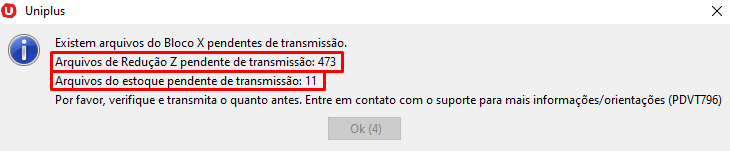
Ao clicar em [Ok], serão exibidas as telas com as respectivas pendências. Acesse as telas em: Cadastros → Outros → PDV → Bloco X – Redução Z/Bloco X – Redução Z. Confira abaixo todas as opções/informações presentes na tela:
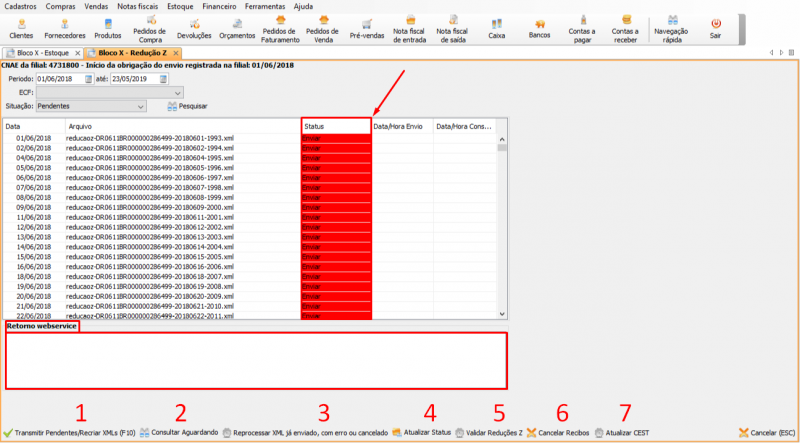
- Status:
- Sucesso: o arquivo foi transmitido e processado com sucesso pela SEFAZ;
- Erro: ocorreu algum problema na configuração do sistema, ou o arquivo foi transmitido, porém o processamento na SEFAZ encontrou alguns problemas nas informações do arquivo;
- Cancelado: quando um arquivo for transmitido e processado com sucesso, porém existi a necessidade de ajustar alguma informação, é possível cancelar o arquivo na SEFAZ para então transmitir um novo arquivo;
- Enviar: arquivo gerado pelo sistema que está pendente para envio;
- Aguardando: arquivo transmitido para a SEFAZ, porém ainda está em processamento;
- Ecf inativa: arquivo transmitido para a SEFAZ, porém a ECF correspondente não está ativa na SEFAZ. Verifique essa questão com a contabilidade.
- Retorno Webservice: ao selecionar um arquivo, neste campo será exibida a mensagem de retorno da SEFAZ, informando a data de transmissão do arquivo.
- Botões:
- [Transmitir Pendentes/Recriar XMLs]: recria os XMLs dos arquivos com status Enviar/Erro e os transmite. Durante esse processo, é feita a validação das reduções Z e é gerado um relatório com os problemas encontrados. Caso houver algum problema, nenhum arquivo será transmitido. Caso o arquivo transmitido já esteja na SEFAZ, será feita uma consulta do arquivo para que seu status seja atualizado;
- [Consultar Aguardando]: quando os arquivos são transmitidos, eles ficam com o status Aguardando, pois é necessário que o arquivo seja processado na SEFAZ. O tempo entre uma consulta e outra é de 3 minutos;
- [Reprocessar XML já enviado, com erro ou cancelado]: quando existir algum arquivo anterior/posterior com problema na SEFAZ, ou Cancelado para correção de outros arquivos, será retornado o status Erro. Após corrigir os arquivos pendentes, utilize esse botão;
- [Atualizar Status]: realiza a consulta dos arquivos listados e atualiza o status de acordo com as informações da SEFAZ;
- [Validar Reduções Z]: verifica as reduções Z, exibindo um relatório com as pendências antes de transmitir;
- [Cancelar recibos]: botão utilizado em casos extremos, em que é preciso cancelar vários recibos em lote. Ao clicar nesse botão, deve ser apontado o arquivo gerado pelo SAT com os recibos que deseja cancelar;
- [Atualizar CEST]: exibe uma tela com opções para atualizar os CESTs dos produtos baseando-se nos NCMs dos mesmos. Utilize as opções de acordo com o tipo de atualização que desejar. Por padrão, o sistema irá gerar uma lista com as alterações que serão aplicadas. Para realmente aplicar a atualização, desmarque a opção Apenas visualizar alterações conforme imagem abaixo:
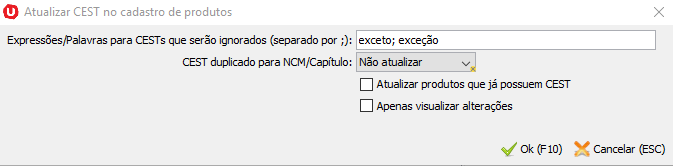
Consultando pendências na SEFAZ
Para consultar as pendências existentes na SEFAZ, acesse no Retaguarda Cadastros → Outros → PDV → Bloco X-Pendências. Nessa tela, irão constar todas as pendencias, tanto de Redução Z quanto de Estoque. Para cada pendência serão trazidas algumas informações importantes, tais como: Obrigação, Descrição etc. Confira abaixo algumas das descrições mais comuns:
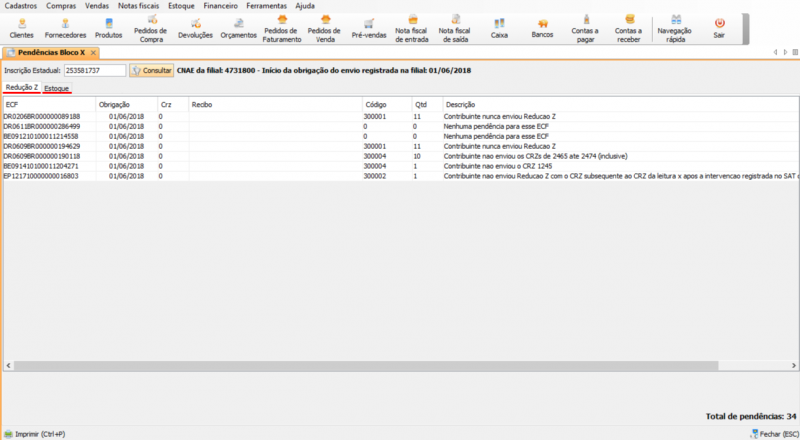
- Cliente não enviou CRZ de XXX até YYY: ocorre quando falta uma sequência de CRZ (reduções z) na transmissão do Bloco X. Deve ser verificado se as CRZs apontadas na mensagem estão cadastradas no sistema e transmitir as mesmas através da tela Bloco X – Redução Z;
- Inconsistência de venda bruta/GT: o arquivo transmitido conflitou com outro arquivo já transmitido na SEFAZ. Deve ser verificado o arquivo com problema e retransmitir os mesmos para assim resolver a pendência;
- Cliente não enviou redução Z do mês X: de acordo com a legislação, mesmo que não haja movimento no estabelecimento, é necessária a emissão de 1 (uma) redução Z no período (mês) e ser transmitido o arquivo do bloco X referente a essa redução Z mesmo sem ter movimentação;
- Cliente nunca enviou redução Z: mostra a ECF e indica de que ela possui redução Z, porém nunca houve nenhuma transmissão do bloco X. Verifique as reduções Z cadastradas no sistema e as transmita;
- Nenhuma pendência: todos os arquivos foram transmitidos e nenhum problema foi encontrado;
- Cliente não enviou arquivo de estoque do mês X: ocorre a partir do dia 15 de cada mês, quando o arquivo de estoque do mês anterior não foi enviado à SEFAZ.
Corrigindo pendências para envio do Bloco X
Confira abaixo algumas das situações relacionadas ao envio do Bloco X e o que fazer em cada uma delas.
Verificando o número de credenciamento
Para que não haja nenhum problema em relação as transmissões será necessário que seu número de credenciamento seja igual ao estipulado pela SEFAZ. Sendo assim, acesse o diretório de instalação do Uniplus e consulte se o número dentro do arquivo “credenciamento.properties” é igual a este: 1906900015612.
Credenciamento no Portal da Sefaz
Caso já tenha ajustado seu número de credenciamento no sistema e mesmo assim o arquivo continue com o status Erro devido a divergência na versão, abra um chamado com o suporte informando a Inscrição Estadual do cliente para que possamos ajustar o cadastro dele junto à SEFAZ.
Arquivo de críticas com vendas liquidas
Sempre que ocorrer o surgimento de um .txt informando que há divergência nas vendas liquidas no momento de abrir o sistema conforme imagem abaixo, será necessário efetuar alguns procedimentos.
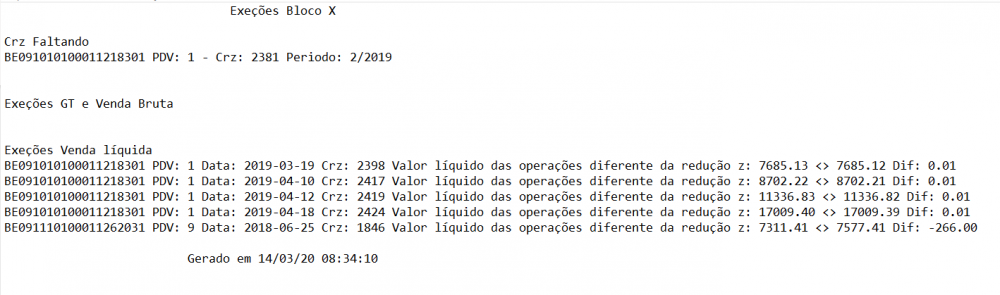
Nesse caso, será necessário gerar os arquivos de ato cotepe na ECF para que sejam importados no sistema novamente e assim, ajustando os valores. No exemplo da imagem acima precisaremos dos seguintes arquivos para corrigir:
- ECF final 8301 → TDM do dia 18/03/2019 até 20/03/2019 (sempre um dia antes e um dia depois do erro);
- ECF final 8301 → TDM do dia 09/04/2019 até 19/04/2019;
- ECF final 2031 → TDM do dia 24/06/2019 até 26/06/2019.
Após gerar os arquivos basta importá-los através do do caminho Cadastros → Outros → PDV → Importação do ato Cotepe → Operações utilizando o botão [Procurar] e depois [Importar] conforme imagem abaixo:
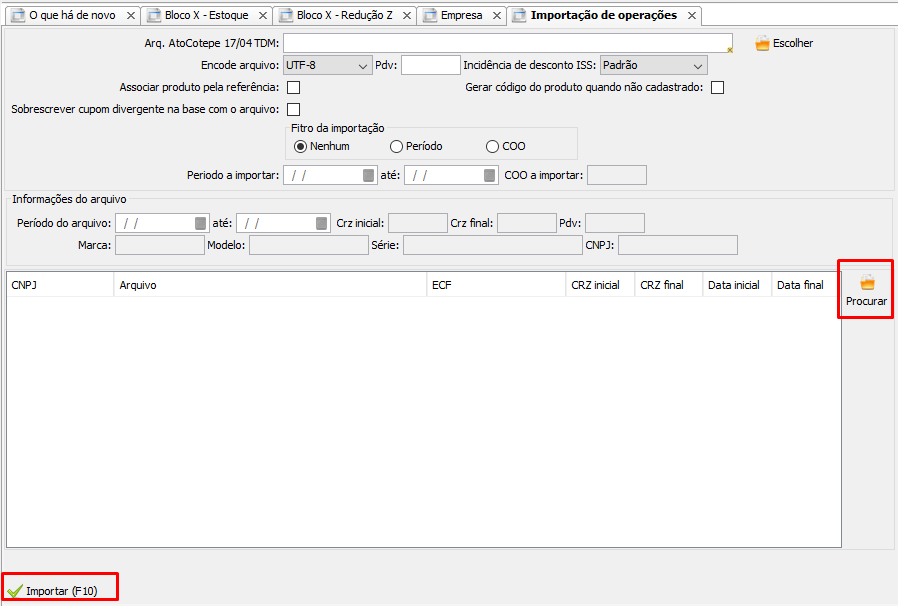
Assim que fizer a importação, tente transmitir os arquivos novamente.
Críticas de GT e venda bruta
Caso seja gerado o txt de críticas sobre GT será necessário corrigir os valores de GT. Acesse Cadastros → Outros → PDV → Redução Z e clique em [Corrigir GT/COO Inicial]:
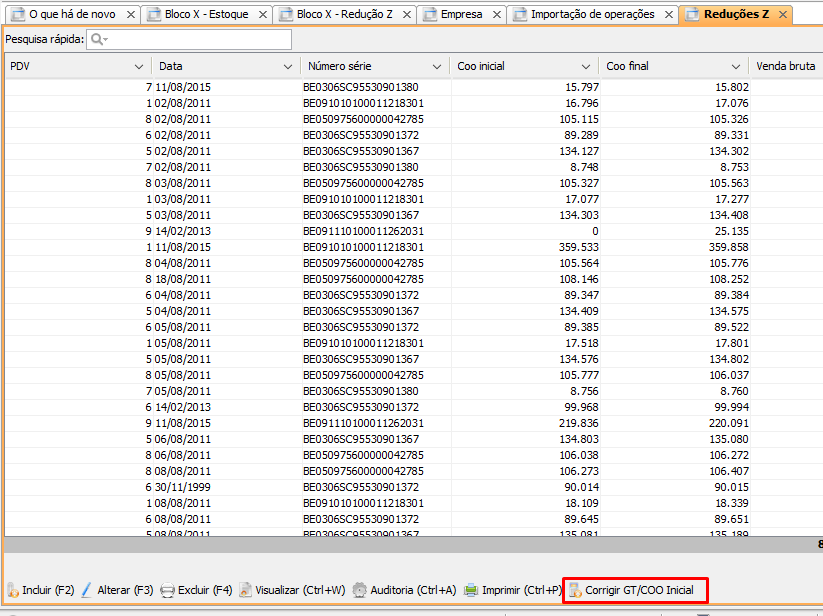
Na janela para correção de GT preencha o campo com a data referente a um mês todo da crítica e clique em [Corrigir (F10)]. Desta forma o sistema irá recalcular os valores e ajustá-los. Após corrigir tente transmitir novamente.
Falta de redução Z
Caso seja gerado um arquivo de crítica informando a falta de CRZ, será necessário importar o TDM específico para o dia da crítica.
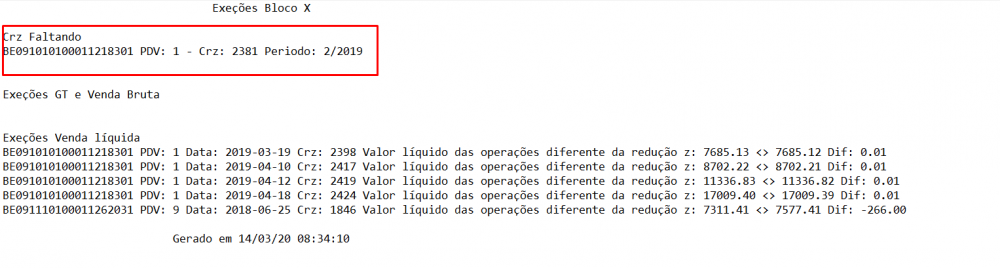
Para verificar qual TDM importar, acesse Cadastros → Outros → PDV → Redução Z. Neste caso, vamos precisar verificar qual o dia referente a redução z 2381 conforme imagem abaixo:
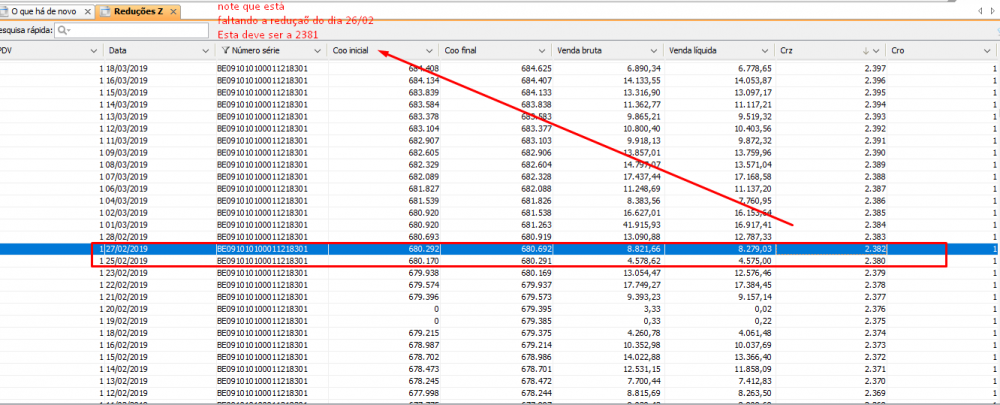
Para fazer a importação do arquivo acesse Cadastros → Outros → PDV → Importação do ato cotepe → Reduções Z:
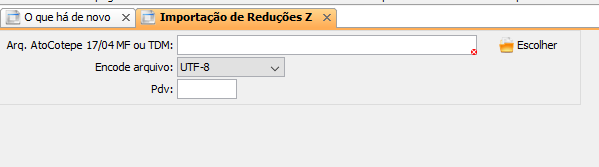
Conteúdo Relacionado
Os artigos listados abaixo estão relacionados ao que você acabou de ler:
• Bloco X
• Redução Z
• Bloco K
• Antes de Falar com o Suporte Técnico
• Obtendo suporte técnico e ajuda

